Hub di documentazione
Manuali tecnici e guide complete per aiutarti a padroneggiare le macchine HARSLE e ottimizzare l'efficienza della lavorazione dei metalli
Come sfruttare DELEM DA-66S per il successo operativo?
La complessità delle operazioni di piegatura dei metalli ti soprafface? DELEM DA-66S può trasformare il tuo flusso di lavoro con le sue soluzioni semplificate e automatizzate.
Migliorare l'efficienza è semplice con DELEM DA-66S. Questo controller avanzato automatizza le regolazioni della pressa piegatrice utilizzando la tecnologia CNC Delem DA-66S, garantendo piegature precise e riducendo al minimo gli errori. L'interfaccia intuitiva di DELEM DA-66S velocizza la programmazione e riduce i tempi di configurazione, rendendo le vostre operazioni più efficienti.
Vuoi integrare DELEM DA-66S nel tuo flusso di lavoro? Scopriamo insieme le funzionalità e i vantaggi principali offerti da DELEM DA-66S.
Introduzione generale
Il DELEM DA-66S è un sistema di controllo CNC ad alte prestazioni utilizzato per l'azionamento delle presse piegatrici. È progettato per garantire precisione, uniformità e facilità d'uso durante il processo di piegatura dei metalli.
Questo sistema di controllo si integra perfettamente con diverse presse piegatrici per automatizzare e ottimizzare il processo di piegatura, offrendo potenti funzionalità come monitoraggio in tempo reale, regolazioni di precisione e capacità di programmazione flessibili.
La DELEM DA-66S è nota per la sua avanzata interfaccia touchscreen, che semplifica il processo di programmazione e fornisce agli operatori un feedback in tempo reale. Questo riduce gli errori e riduce al minimo i tempi di fermo, aumentando la produttività complessiva. Inoltre, è altamente compatibile con numerosi modelli di presse piegatrici, rendendola una scelta versatile per diverse esigenze di produzione.
L'unità di controllo
Il controllo si presenta come segue:

L'aspetto preciso di ciascun sistema DELEM DA-66S può variare. Tuttavia, la modalità di funzionamento principale è tramite l'interfaccia touchscreen intuitiva situata sul pannello frontale. Nelle sezioni seguenti, forniremo descrizioni dettagliate delle funzionalità del touchscreen e di come utilizzarle in modo efficace.
Oltre al touchscreen, il sistema è dotato di importanti controlli hardware, tra cui un interruttore di arresto di emergenza, un volantino e pulsanti di avvio/arresto. Inoltre, il pannello superiore del sistema è progettato per ospitare pulsanti funzione speciali, personalizzabili in base alle specifiche del produttore.
Elementi di controllo anteriori
Il pannello frontale, oltre al display, è composto dai seguenti elementi di controllo:

Pulsante di arresto di emergenza, da implementare a cura del costruttore della macchina.

Volantino; controllo manuale di qualsiasi asse (Y + assi di registro posteriore)

Pulsante di arresto e pulsante di avvio
connettori USB

Sul lato destro del pannello di controllo sono disponibili due porte USB per il collegamento di dispositivi esterni, come chiavette di memoria o una tastiera/mouse esterni.
Modalità di funzionamento e programmazione
La schermata principale del controllo si presenta come segue:

A seconda del pulsante di navigazione attivo, la schermata sarà diversa. La schermata principale sopra
apparirà una schermata con la funzione Prodotti attiva.
Toccando semplicemente le varie modalità, verrà selezionata la modalità specifica.
La struttura della schermata principale è la seguente:
Pannello del titolo
In alto è sempre visualizzato il pannello del titolo. In quest'area puoi trovare le informazioni sul logo, che
il prodotto è caricato, la directory dei prodotti selezionati e (quando attivata) la riga del servizio. Inoltre
gli indicatori della macchina possono essere trovati qui.

Pannello informativo
Nel pannello informativo sono presenti tutte le funzioni e le visualizzazioni relative alle modalità selezionate.
visualizzati e possono essere trovati.

Pannello di comando
Il pannello dei comandi fa parte del pannello delle informazioni ed è la posizione in cui si trovano i controlli
relativi al pannello Informazioni.
Pannello di navigazione
Il pannello di navigazione è l'area in cui si trovano tutte le modalità principali. Quest'area è sempre
visibile. I comandi, icone grandi, possono essere utilizzati per passare direttamente da una modalità all'altra.

Spiegazione delle modalità principali / pulsanti di navigazione:
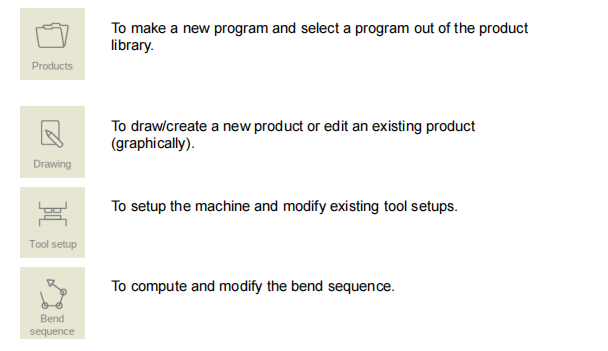
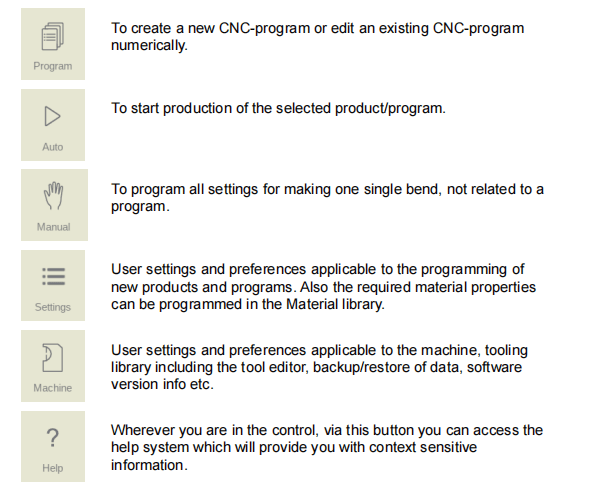
Panoramica del funzionamento
Iniziare
Introduzione
Il sistema DELEM DA-66S è un potente strumento per generare programmi di piegatura precisi per i vostri prodotti. Permette agli utenti di creare disegni completi dei prodotti e di calcolare con precisione le migliori sequenze di piegatura. Questo processo si traduce in un programma di piegatura efficiente e affidabile. Seguite i passaggi seguenti per creare ed eseguire correttamente un programma di piegatura:
- Passa alla modalità Prodotti: Accedi al pannello di navigazione e avvia un nuovo prodotto selezionando "Nuovo prodotto".
- Definisci le proprietà del prodotto: Inserisci le specifiche necessarie del prodotto e procedi alla progettazione di un Profilo del prodotto 2D in modalità disegno.
- Controllo della configurazione dello strumento: Esaminare le opzioni degli utensili e modificare le impostazioni esistenti o crearne di nuove nella modalità di impostazione degli utensili.
- Determinare la sequenza di piegatura: Utilizza la modalità Sequenza di piegatura per calcolare la sequenza di piegatura ottimale oppure regolala manualmente in base alle tue preferenze.
- Modificare il programma CNC: Se necessario, apportare modifiche al programma CNC numerico in modalità Programma.
- Automatizzare la produzione: Selezionare “Auto” e premere il pulsante Start per iniziare a produrre in modo efficiente il prodotto programmato.
Seguendo questi passaggi, gli utenti possono sfruttare appieno il potenziale del sistema Delem DA-66S per ottenere operazioni di piegatura precise ed efficaci.
Preparativi
Prima di iniziare a programmare un prodotto con il sistema DELEM DA-66S, è fondamentale completare i seguenti passaggi preparatori per garantire un funzionamento fluido ed efficiente:
- Imposta le proprietà del materiale: Assicurarsi che le proprietà corrette del materiale siano programmate nella Libreria Materiali. Queste informazioni sono accessibili dalla pagina Materiali nella modalità Impostazioni. Dati accurati sui materiali sono essenziali per calcoli di piegatura precisi e prestazioni ottimali.
- Configura la libreria degli strumenti: Programmare gli utensili appropriati nella Libreria Utensili prima di creare un programma CNC. Una corretta configurazione degli utensili è fondamentale per una programmazione di successo del prodotto. È possibile gestire e aggiornare le librerie per vari tipi di utensili in modalità Macchina.
Queste preparazioni fondamentali sono essenziali per ottimizzare le capacità del sistema DELEM DA-66S e ottenere risultati di alta qualità nelle operazioni di piegatura.
Crea un disegno
Questo sistema offre una solida funzionalità di disegno che consente di progettare il prodotto desiderato con precisione. Seguire questi passaggi per creare un profilo 2D accurato o un disegno 3D del prodotto:
- Funzionalità di disegno di accesso: Accedi all'applicazione Disegno selezionando "Disegno" nel pannello di navigazione. Questa funzionalità ti consente di creare progetti di prodotto completi.
- Flessibilità di progettazione: In questa fase iniziale, è possibile abbozzare qualsiasi profilo o disegno senza calcolare curve o dimensioni. Questa flessibilità consente libertà creativa e una visualizzazione dettagliata del prodotto.
- Tecniche di disegno: Utilizza il controllo touch screen per impiegare due metodi di disegno principali:
- Schizzi: Descrivi rapidamente la forma di base del tuo prodotto.
- Impostazione del valore: Inserisci valori precisi per definire dimensioni specifiche e migliorare la precisione del disegno.
Utilizzando in modo efficace questi strumenti, è possibile creare disegni di prodotto dettagliati e accurati che costituiscono la base per ulteriori processi di programmazione e produzione.
Schizzi
Il DELEM DA-66S include uno strumento di schizzo intuitivo per creare progetti di prodotti e utensili direttamente sul touchscreen.
Come utilizzare lo strumento di schizzo:
- Inizia il disegno:
- Tocca lo schermo per iniziare il tuo disegno. Ogni tocco forma un punto e le linee vengono automaticamente tracciate tra di essi.
- Identificazione dell'endpoint:
- Il punto finale è contrassegnato da un punto rosso ben visibile per facilitarne l'identificazione.
- Regolazione del design:
- Usa la funzione "trascinamento" tenendo premuto il punto rosso, quindi trascina per modificare la direzione o la lunghezza della linea. Lunghezza e angolazione vengono mostrate sullo schermo per maggiore precisione.
- Modifica della misurazione:
- Inserisci i valori esatti per soddisfare specifici requisiti di progettazione.
La funzione di schizzo garantisce una creazione di progetti rapida e precisa, aumentando l'efficienza produttiva con DELEM DA-66S.
Impostazione del valore
Una volta abbozzata la forma del prodotto o dello strumento, è possibile perfezionare il design regolando la lunghezza e l'angolazione delle linee per una maggiore precisione. Per modificare un valore, toccare due volte la lunghezza o l'angolazione della linea: verrà visualizzata la tastiera su schermo. È quindi possibile immettere il valore desiderato in due modi:
- Inserisci funzione: Chiude la tastiera dopo aver immesso il valore.
- Funzione Invio-Avanti: Inserisce il valore ma lascia la tastiera aperta per la regolazione successiva.
Se si verifica un errore durante l'inserimento, è sufficiente toccare il pulsante "annulla" accanto al campo di inserimento per ripristinare il valore originale oppure utilizzare il tasto backspace per eliminare l'ultimo carattere.
Funzione Zoom
Il DELEM DA-66S offre semplici opzioni di zoom e navigazione per visualizzare meglio i tuoi progetti.
- Funzione Zoom: Pizzica lo schermo con due dita per ingrandire o ridurre. Allarga le dita per ingrandire, avvicinale per rimpicciolire.
- Adatta allo schermo: Tocca l'icona Adatta allo schermo per adattare il disegno allo schermo e ottenere una maggiore chiarezza. Tocca di nuovo per tornare al livello di zoom precedente.
- Panoramica: Per spostare l'oggetto nella vista 3D, tocca e trascina contemporaneamente due dita nella stessa direzione. Per le viste 2D, puoi eseguire la panoramica con un solo dito.
Rotante
In modalità 3D, ruotare la visualizzazione del prodotto, dell'utensile o della macchina è semplice. Basta far scorrere un dito sullo schermo per regolare l'angolo di visualizzazione.
Caratteristiche dello strumento di disegno
Lo strumento di disegno DELEM DA-66S offre una varietà di funzionalità avanzate per la creazione e il perfezionamento dei progetti:
- Progettazione grafica 2D e 3D: Progetta facilmente forme di prodotti sia in 2D che in 3D (se disponibili).
- Spessore del foglio scalato: Inserisci lo spessore esatto del foglio per disegni precisi.
- Scalabilità automatica: Ridimensiona automaticamente i disegni in base alle esigenze.
- Dimensioni orizzontali e verticali: Inserire le dimensioni proiettate per i piani orizzontale e verticale.
- Progettazione di utensili su scala reale: Strumenti di progettazione a grandezza naturale per una rappresentazione accurata.
- Rappresentazione della forma della macchina: Includi nei tuoi progetti varie forme di macchine, come travi di pressatura e tavoli.
- Lunghezze e angoli regolabili: Modificare le dimensioni secondo necessità.
- Funzioni di piegatura: Aggiungi o elimina curve, applica caratteristiche di curvatura speciali e programma curve orlate o a dosso per raggi ampi.
- Duplicazione del prodotto: Copia i progetti esistenti, modificali e salvali come nuovi prodotti.
- Tolleranze di precisione: Seleziona le dimensioni di chiusura o la tolleranza di precisione più elevata per il tuo progetto.
- Collegamento di programmi 2D e 3D: Collega i programmi 2D per una produzione 3D senza interruzioni.
Grazie a questi potenti strumenti di disegno e progettazione, il sistema Delem DA-66S garantisce soluzioni efficienti, precise e personalizzabili per tutte le vostre esigenze di lavorazione dei metalli.
Determinare la sequenza di piegatura
Una volta completata la progettazione del prodotto, DELEM DA-66S semplifica il processo di configurazione degli utensili sulla pressa piegatrice. Dopo aver configurato gli utensili in modalità Configurazione Utensili, è possibile passare alla modalità Sequenza di Piegatura per definire e simulare le fasi di piegatura, garantendo precisione ed efficienza.
In questa modalità, il sistema fornisce una rappresentazione visiva del prodotto, della macchina e degli utensili, consentendo di programmare e verificare la sequenza di piegatura in tempo reale. È possibile simulare l'intero processo per verificarne la precisione e, una volta completato, il programma CNC è pronto per la produzione.
Calcolo della sequenza di flessione
- Calcolo automatico: Il sistema calcola la sequenza di piegatura ottimale per migliorare l'efficienza e ridurre al minimo i tempi di produzione.
- Regolazione interattiva: Personalizza la sequenza in modo interattivo per un controllo superiore.
- Programmazione manuale: Definire manualmente la sequenza se necessario per la precisione.
- Rilevamento delle collisioni: Identificare visivamente le potenziali collisioni per garantire il regolare svolgimento delle operazioni.
- Selezione della forma dell'utensile e della macchina: Seleziona le forme che corrispondono alle tue esigenze.
- Parametri personalizzati: Imposta i tempi di rotazione, la velocità del registro posteriore e altri parametri per ottimizzare la produzione.
- Calcolo della lunghezza del pezzo grezzo: Calcola automaticamente la lunghezza del pezzo grezzo richiesta.
- Stima dei tempi di produzione: Ricevi stime precise dei tempi di produzione per la pianificazione del flusso di lavoro.
- Simulazione e posizioni delle dita programmabili: Simula sequenze e personalizza le posizioni delle dita per una maggiore flessibilità e precisione.
L'utilizzo del DELEM DA-66S garantisce elevata efficienza, precisione e affidabilità nei processi di piegatura, massimizzando produttività e qualità.
Programma numerico
Il menu Programma consente di accedere al programma numerico e ai valori del prodotto attivo. Esistono due modi per creare un programma CNC:
- Inserimento manuale del programma: Inizia tramite la Modalità Prodotti, tocca Nuovo programma e inserisci i valori passo dopo passo.
- Generazione di sequenze di piegatura grafica: Inizia tramite la modalità Prodotti, tocca Nuovo prodotto e usa la modalità Disegno per creare un programma basato sulla sequenza di piegatura grafica.
Per i programmi inseriti manualmente, non vengono eseguiti controlli di collisione e tutti i valori del programma devono essere inseriti manualmente in base all'esperienza dell'operatore. Al contrario, i programmi generati da simulazioni grafiche possono essere visualizzati durante la produzione e modificati secondo necessità.
Una volta completato un disegno con una sequenza di piegatura, il programma viene memorizzato, post-elaborato e il programma numerico diventa disponibile. Il sistema calcola automaticamente fattori chiave come:
• Forza necessaria
• Regolazioni della macchina come:
• Posizione dell'asse Y
• Decompressione
• Posizione dell'asse X
• Retrazione dell'asse X
• Apertura a Y
• Assi R
• Assi Z
Le posizioni degli assi vengono calcolate in base alla configurazione della macchina.
Il menu Auto e il menu Manuale, modalità di produzione
Il DELEM DA-66S offre operazioni di piegatura semplificate grazie alle modalità Auto e Manuale.
Panoramica delle modalità operative:
- Modalità automatica:
- Esecuzione continua: Esegui l'intero programma di piegatura senza interruzioni con la progressione automatica piega dopo piega.
- Opzione modalità passo-passo: Seleziona la modalità Step per un controllo preciso, che ti consente di iniziare ogni piega individualmente.
- Modalità manuale:
- Programmazione a curva singola: Programmazione ed esecuzione di singole piegature, ideale per testare e regolare il sistema di piegatura.
Utilizzate le efficienti modalità operative del DELEM DA-66S per ottimizzare i vostri processi di piegatura e garantire la precisione.
Backup dei dati, archiviazione esterna
DELEM DA-66S offre opzioni flessibili di backup dei dati per salvaguardare le tue informazioni cruciali.
Passaggi per il backup dei dati:
- Seleziona l'opzione di archiviazione: A seconda della configurazione, scegli tra l'archiviazione di rete o una chiavetta USB per l'archiviazione esterna dei file.
- Backup dei file di prodotto e degli strumenti: Salva i dati critici esternamente per backup sicuri e un facile recupero dei file.
- Facilitare lo scambio di file: Trasferisci senza sforzo i file tra diversi controlli DELEM per una maggiore efficienza operativa.
Sfruttando queste robuste funzionalità di archiviazione dati, il DELEM DA-66S garantisce una gestione affidabile dei dati e un flusso di lavoro migliorato.
Aiuti alla programmazione
Testo di aiuto
Questo controllo è dotato di una funzione di Aiuto in linea. Quando si preme il pulsante Aiuto nella navigazione
quando si preme il pannello verrà fornita una guida contestuale.

Passaggi per utilizzare la funzione Testo di aiuto:
- Aiuto per l'accesso: Tocca il pulsante Aiuto nel pannello di navigazione. Apparirà una finestra pop-up con informazioni rilevanti sul parametro attivo.
- Navigare nella finestra della Guida: Fai scorrere un dito per scorrere il testo. Tocca la parte superiore o inferiore dello schermo per passare alla pagina precedente o successiva.
- Vai ad argomenti specifici: Tocca "Home" per accedere all'indice e usa i collegamenti ipertestuali per la navigazione diretta.
- Esci dalla Guida: Tocca “Fine” per chiudere la finestra della Guida.

Questa intuitiva funzione di Guida garantisce un rapido accesso alle informazioni, migliorando l'efficienza con DELEM DA-66S.
Funzionalità della casella di riepilogo
Il DELEM DA-66S migliora la precisione e la semplicità offrendo una funzione di casella di riepilogo per gestire senza sforzo le impostazioni dei parametri.
Passaggi per utilizzare la funzionalità Casella di riepilogo:
- Regolazione dei parametri: Toccare la riga del parametro desiderato sullo schermo per visualizzare i valori predefiniti.
- Selezione dei valori: Viene visualizzata una casella di riepilogo con le opzioni disponibili. Tocca il valore preferito per selezionarlo.
- Annullamento della selezione: Per uscire senza modifiche, toccare un punto qualsiasi al di fuori della casella di riepilogo per chiuderla e mantenere le impostazioni correnti.

Questo design intuitivo consente una rapida personalizzazione dei parametri, semplificando le operazioni con DELEM DA-66S.
Ricerca in tempo reale
Titolo: Semplifica il flusso di lavoro con la ricerca in tempo reale DELEM DA-66S
DELEM DA-66S offre una potente funzione di ricerca in tempo reale per individuare in modo efficiente prodotti, strumenti e materiali all'interno di modalità specifiche.
Passaggi per utilizzare la ricerca in tempo reale:
- Avvia la ricerca: Tocca il pulsante "Cerca".
- Inserisci i criteri: Digita una parte dell'ID o del nome nel campo di input. Utilizza spazi per separare più termini di ricerca per risultati più precisi.
- Seleziona directory: Scegli se cercare in tutte le directory, all'interno dell'albero corrente o limitarti alla directory corrente.
- Risultati di raffinazione: Il sistema restringe immediatamente l'elenco in modo che corrisponda al testo inserito.
- Esci dalla ricerca: Chiudere la schermata di ricerca utilizzando il pulsante di chiusura della tastiera accanto alla tastiera su schermo.

Questa funzione di ricerca intuitiva del sistema DELEM DA-66S garantisce un accesso rapido e semplice alle informazioni necessarie, migliorando sia la produttività che la soddisfazione dell'utente.
Filtro automatico
La funzione di filtro automatico del DELEM DA-66S semplifica la navigazione nelle tabelle di selezione degli strumenti e dei prodotti, ottimizzando il flusso di lavoro.
Passaggi per utilizzare il filtro automatico:
- Ordinamento dei dati: Tocca l'intestazione di una colonna nelle tabelle di selezione per ordinare i dati in base a quella colonna. Un'icona a forma di freccia indica l'ordinamento corrente.
- Applicazione di filtri: Tocca un'intestazione con funzionalità di filtro automatico per visualizzare una casella di riepilogo con opzioni di filtro in base alle voci della colonna. Ad esempio, filtra le matrici in base all'apertura a V per visualizzare le opzioni pertinenti.
- Gestione dei filtri: Un'icona filtro nell'angolo in basso a sinistra mostra i filtri attivi e il numero di elementi filtrati. Utilizza la funzione "Rimuovi filtro" per cancellare i filtri e visualizzare tutte le voci.
Utilizzando queste intuitive funzioni di ordinamento e filtraggio, puoi semplificare la gestione dei dati, accedere rapidamente agli strumenti e ai prodotti necessari e aumentare la produttività con DELEM DA-66S.
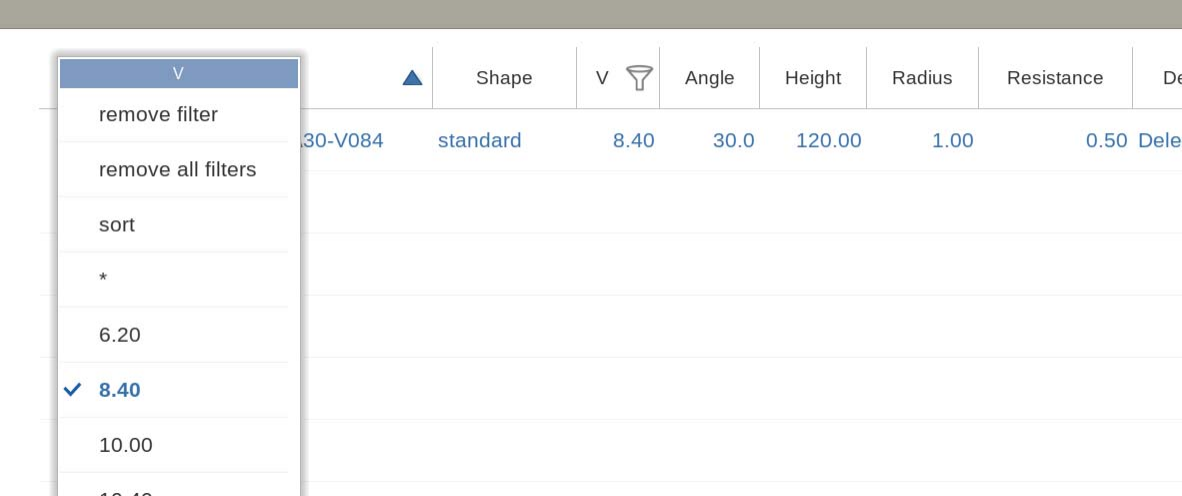
Navigazione
Il DELEM DA-66S è dotato di un'interfaccia a schede intuitiva per una navigazione semplice.
Passaggi di navigazione:
- Accesso alle schede: Le schede sono allineate verticalmente sul lato dello schermo per una navigazione rapida. Tocca una scheda qualsiasi per cambiare visualizzazione all'istante.
- Regolazione della visualizzazione delle schede: Se una scheda è nascosta, trascinare la riga della scheda verticalmente per visualizzarla e selezionarla.
Questo design intuitivo garantisce che tutti gli strumenti e le opzioni siano facilmente accessibili, migliorando l'efficienza del flusso di lavoro con DELEM DA-66S. Massimizza la produttività navigando senza sforzo tra le funzionalità del programma.

Inserimento e modifica del testo
DELEM DA-66S offre un inserimento e una modifica semplificati del testo per un funzionamento efficiente.

Passaggi per l'inserimento e la modifica del testo:
- Posizionamento del cursore: Tocca all'interno di un campo di input per posizionare il cursore e inserire facilmente testo e valori.
- Interruzioni di riga: Nelle aree multi-riga, come Modifica note, utilizzare il tasto Invio per creare nuove righe.
- Strumenti di modifica: Utilizza le funzioni Taglia, Copia e Incolla direttamente dalla tastiera e gestisci le modifiche con Annulla e Ripristina.
- Visibilità della tastiera: Attiva/disattiva la tastiera su schermo utilizzando il tasto nell'angolo inferiore sinistro per una migliore gestione dell'area di lavoro.
Queste funzionalità intuitive sono progettate per migliorare la produttività e garantire un flusso di lavoro più fluido con DELEM DA-66S.
Digitazione di caratteri alfanumerici vs. caratteri speciali
Il DELEM DA-66S offre funzionalità di immissione intuitive sia per caratteri alfanumerici che speciali.
Funzionalità di immissione testo:
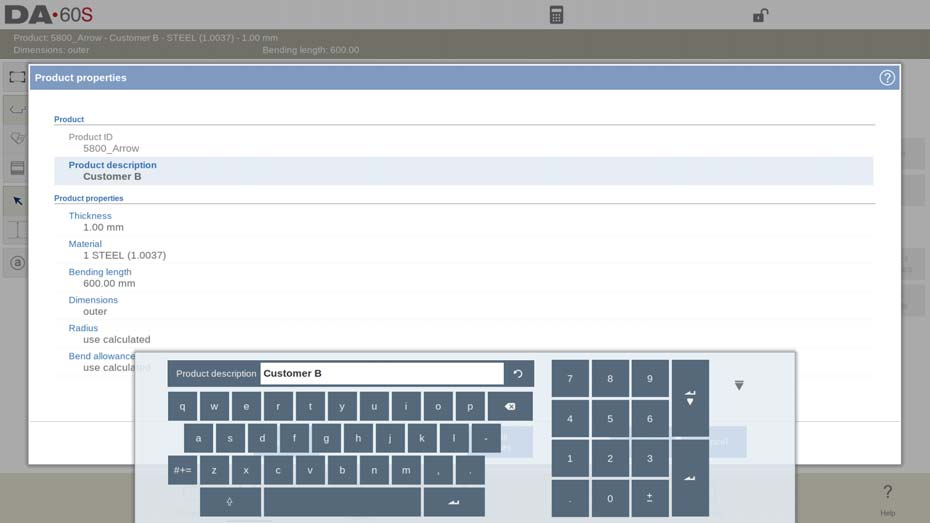
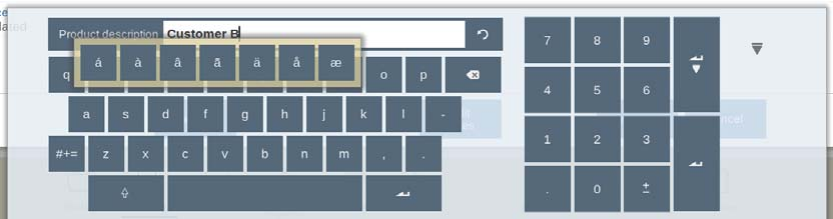
Queste funzionalità di input avanzate garantiscono flessibilità e semplicità d'uso, migliorando l'efficienza operativa con controlli personalizzati.
Calcolatrice
Il sistema di controllo CNC DELEM DA-66S include una calcolatrice versatile per migliorare l'efficienza operativa.
Come accedere e utilizzare la calcolatrice:
- Apri la calcolatrice: Per un accesso rapido, fare clic sull'icona della calcolatrice nella parte superiore dello schermo.
- Eseguire calcoli:
- Utilizzare l'area della tastiera per l'aritmetica di base: addizione, sottrazione, moltiplicazione e divisione.
- Accedi a funzioni avanzate, tra cui calcoli percentuali, radice quadrata, elevazione al quadrato e funzioni di memoria.

Il sistema di controllo CNC DELEM DA-66S è dotato di una calcolatrice integrata per semplificare i calcoli basati sui parametri.
Come utilizzare la calcolatrice integrata:
- Calcolatrice di accesso: Apri la calcolatrice direttamente dal campo di immissione dei parametri per utilizzare i valori dei parametri esistenti nei tuoi calcoli.
- Eseguire e applicare calcoli:
- Esegui i calcoli con i valori dei parametri correnti.
- Il risultato viene automaticamente inserito nuovamente nella riga di input.
- Confermare il valore calcolato per applicarlo, garantendone l'accuratezza.
Questa integrazione perfetta aumenta la produttività, eliminando il trasferimento manuale dei dati e semplificando le operazioni CNC.
Centro messaggi
Il DELEM DA-66S è dotato di un robusto centro messaggi per una gestione efficiente degli avvisi e un funzionamento impeccabile della macchina.
Come utilizzare il Centro messaggi:
- Identifica gli avvisi: L'icona del Centro messaggi, situata nella riga superiore dell'intestazione della pagina, si illumina quando vengono ricevuti messaggi da PLC, sistemi di sicurezza, LUAP o dal sequenziatore.
- Gestisci messaggi:
- Tocca l'icona del Centro messaggi per nascondere temporaneamente i messaggi attivi, consentendoti di concentrarti senza interruzioni sulla programmazione e sulla modifica.
- Tocca nuovamente l'icona per visualizzare i messaggi quando necessario.
- Rimani informato: Se arrivano nuovi messaggi mentre l'icona è ridotta a icona, viene visualizzato un indicatore che ti informa di tutti gli avvisi critici.
Questo sistema intuitivo ti garantisce di non perdere mai aggiornamenti importanti, migliorando la sicurezza e la produttività del tuo flusso di lavoro.

Rete
Il sistema di controllo CNC DELEM DA-66S è dotato di un'interfaccia di rete integrata, che migliora l'efficienza dell'operatore. Grazie a questa funzionalità, gli operatori possono importare direttamente i file di prodotto dalle directory di rete ed esportare i file finali nelle posizioni specificate. Per utilizzare questa funzionalità, seguire questi passaggi:
- Connettiti alla rete: Assicurarsi che il DELEM DA-66S sia connesso alla rete locale.
- Importa file: Vai alla directory di rete e seleziona i file del prodotto desiderati per l'importazione.
- Elaborare e finalizzare: Completare le operazioni necessarie sui file importati utilizzando il sistema CNC.
- Esporta file: Dopo l'elaborazione, esporta i file completati nella directory di rete designata per una condivisione e un'ulteriore elaborazione senza interruzioni.
Questo approccio semplificato ottimizza il flusso di lavoro, riduce gli errori nel trasferimento manuale dei file e aumenta la produttività.
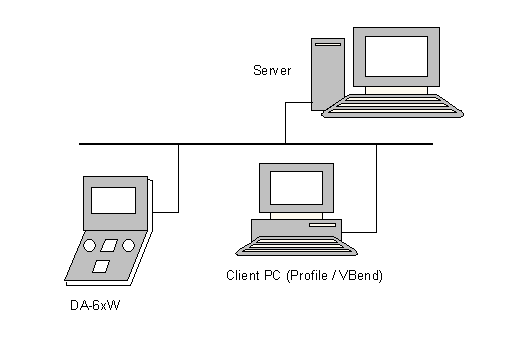
Funzione di blocco dei tasti
Il sistema di controllo CNC DELEM DA-66S è dotato di una funzione di blocco tasti per proteggere prodotti e programmi da modifiche non autorizzate. Offre due livelli di blocco dei controlli: Blocco programma e Blocco macchina.
- Blocco programma: Consente la selezione e l'esecuzione di un prodotto solo in modalità Automatica. Un simbolo di lucchetto grigio indica questa modalità.
- Blocco macchina: Blocca completamente la macchina, impedendo qualsiasi utilizzo dei comandi. Un simbolo di lucchetto rosso indica questa modalità.
Come utilizzare la funzione di blocco tasti:
- Blocco del controllo:
- Tocca il simbolo del lucchetto nella parte superiore dello schermo.
- Inserisci il codice designato.
- A seconda del codice, il sistema attiverà il Blocco programma (lucchetto grigio) o il Blocco macchina (lucchetto rosso).
- Accanto ai parametri appariranno dei simboli di blocco, a indicare che le modifiche sono limitate.
2.Sbloccare il controllo:

Questa funzionalità garantisce un funzionamento sicuro impedendo modifiche non autorizzate a programmi e impostazioni critici.

I codici possono essere modificati a piacere. La procedura per la gestione dei codici è disponibile nel
Manuale di installazione.
Pannello funzionale OEM
Il sistema di controllo CNC DELEM DA-66S è dotato di un pannello funzioni OEM, personalizzabile dai costruttori di macchine per visualizzare indicatori speciali. Questo pannello migliora il funzionamento della macchina fornendo un rapido accesso a funzioni specifiche.
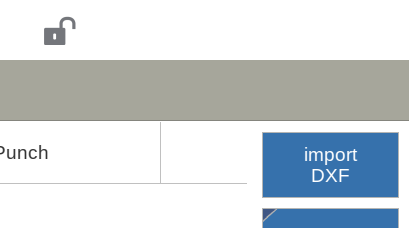
Come accedere al pannello delle funzioni OEM:
- Individuare il pannello: Trova l'angolo in alto a destra dello schermo, dove potrebbero essere visualizzati indicatori speciali a seconda della configurazione della tua macchina.
- Apri il pannello: Tocca l'angolo in alto a destra per aprire il pannello delle funzioni OEM.
- Interagisci con le funzioni: Utilizzare il pannello per accedere e gestire le funzioni relative agli indicatori visualizzati, come personalizzato dal produttore della macchina.
Questa funzionalità intuitiva consente agli operatori di interagire rapidamente con le funzioni personalizzate della macchina e di gestirle, ottimizzando il flusso di lavoro e la produttività.
Sistema multiutente
Il sistema di controllo CNC DELEM DA-66S offre un sistema multiutente con funzionalità di accesso/disconnessione per una maggiore sicurezza e impostazioni personalizzate.
Come utilizzare il sistema multiutente:
- Accedi all'avvio: Ogni utente deve effettuare l'accesso all'avvio del sistema per poter accedere alle impostazioni e alle funzioni personalizzate.
- Cambia utente:
- Nella modalità Prodotti, utilizzare la funzione "Cambia utente" per cambiare utente o disconnettere l'utente corrente.
- Ciò consente una transizione fluida tra diversi operatori, mantenendo al contempo sicurezza e personalizzazione.
L'implementazione di questo sistema multiutente garantisce che ogni operatore possa lavorare nel proprio ambiente preferito, aumentando così l'efficienza e mantenendo la sicurezza delle macchine.
Versioni del software
I dettagli sulla versione del software del sistema di controllo DELEM DA-66S sono facilmente accessibili e fondamentali per il funzionamento ottimale della macchina.

Come verificare la versione del software:
- Informazioni sul sistema di accesso: Vai al menu Macchina e seleziona la scheda Informazioni di sistema per visualizzare la versione del software.
Dettagli sulla versione del software:
- Versione principale: Aumenta con nuove funzionalità importanti che potrebbero modificare il flusso di lavoro operativo.
- Versione minore: Aumenta con miglioramenti e nuove funzionalità che non influiscono sul flusso di lavoro attuale.
- Aggiorna versione: Le modifiche riguardano la correzione di bug e le necessarie correzioni al software esistente.
Tenendo traccia della versione del software, sarai sempre informato sulle ultime funzionalità e sui miglioramenti, contribuendo a un funzionamento efficiente e fluido della macchina.

Domande frequenti (Domande frequenti)
Come posso garantire l'accuratezza delle mie operazioni DELEM DA-66S?
Calibrare regolarmente la pressa piegatrice livellando la macchina e utilizzando un calibro digitale per regolare l'angolo della matrice di piegatura secondo le linee guida del produttore.
Cosa devo fare se l'interfaccia touchscreen del mio DELEM DA-66S non risponde più?
Per prima cosa, riavvia il sistema per reimpostare l'interfaccia touchscreen. Se il problema persiste, controlla i collegamenti e consulta il manuale utente o un tecnico professionista.
Con quale frequenza deve essere eseguita la manutenzione del mio DELEM DA-66S?
Eseguire la manutenzione ordinaria ogni 500 ore di funzionamento. Questa include l'ispezione dei componenti critici, la pulizia e la lubrificazione delle parti mobili per garantirne il corretto funzionamento.
Posso personalizzare i pulsanti funzione sul DELEM DA-66S?
Sì, il pannello superiore del DELEM DA-66S consente la personalizzazione di pulsanti funzione speciali in base alle specifiche del produttore, migliorando l'efficienza operativa.
Conclusione
In sintesi, padroneggiare il DELEM DA-66S L'utilizzo del sistema richiede familiarità con l'interfaccia CNC, gli elementi del pannello frontale e le diverse modalità operative. I passaggi chiave includono la preparazione di materiali e utensili, la creazione di grafici, la programmazione dei dati e l'utilizzo di menu automatici e manuali. La ricerca in tempo reale, il backup dei dati e le funzionalità di rete migliorano ulteriormente l'efficienza. Ricordatevi di effettuare regolarmente la manutenzione del sistema per garantire prestazioni ottimali e ridurre i tempi di fermo.
Per ulteriore assistenza o indicazioni dettagliate, non esitate a contattare il nostro team di supporto.
Inoltre, esplora le nostre risorse o consulta i nostri rappresentanti esperti per massimizzare il potenziale del tuo sistema DELEM DA-66S.













